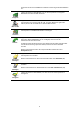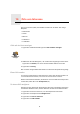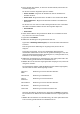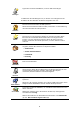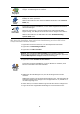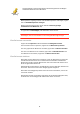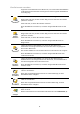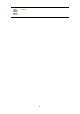Operation Manual
Table Of Contents
- Packungsinhalt
- Bevor Sie beginnen…
- Fahransicht
- Enhanced Positioning Technology
- Ihre erste Reise
- Alternative Routen suchen
- Sounds und Stimmen
- Gesprochene Adresse
- Musik und Medien
- Hilfe!
- Favoriten
- Karte rollen
- Orte von Interesse
- Reiseroutenplanung
- Freisprechen
- Einstellungen
- Nicht angezeigte Schaltflächen und Merkmale
- Nachtfarben verwenden / Tagesfarben verwenden
- OVI auf Karte anzeigen
- Sicherheitseinstellungen noch sicherer zu gestalten
- Stimmeneinstellungen
- Ton ausschalten / Ton einschalten
- Lautstärkeneinstellungen
- Favoriten verwalten
- Heimatort ändern
- Karten verwalten
- OVIs verwalten
- Fahrzeugsymbol ändern
- Zwischen 2D-/3D-Anzeige umschalten / 2D-Ansicht aktivieren
- Kompass-Einstellungen
- Kartenfarben ändern
- Helligkeitseinstellungen
- Statusleisten-Einstellungen
- Automatischer Zoom
- Einstellungen Schnell-Zugriffsmenü
- Führungen
- Namenseinstellungen
- Einheiten festlegen
- Bedienung mit linker Hand/Bedienung mit rechter Hand
- Tastatur-Einstellungen
- Planungseinstellungen
- Maut-Einstellungen
- Besitzer eingeben
- Lautsprechereinstellungen
- Fahrzeug-Einstellungen
- Musik-Einstellungen
- Starteinstellungen
- Bluetooth-Einstellungen
- Drahtlose Daten deaktivieren/Drahtlose Daten aktivieren
- Dateien senden/empfangen
- TomTom PLUS-Konto bearbeiten
- Akku-Einstellungen
- Sprache ändern
- Uhr einstellen
- Nicht angezeigte Schaltflächen und Merkmale
- Tipps ausblenden / Tipps anzeigen
- Standard wiederherstellen
- TomTom PLUS
- TomTom Map Share
- Verkehrsinformationen
- TomTom Verkehrsinfo
- Verkehrsinformationen über RDS/TMC
- Verkehrsinformationen per Funk (TMC)
- TMC einrichten
- RDS/TMC-Verkehrsinformationen verwenden
- Verkehrsinfo-Einstellungen ändern
- Einfacher zur Arbeit fahren
- Verkehrsstörungen in Ihrer Gegend überprüfen
- Radiofrequenz für den RDS/TMC-Empfang einstellen
- Das richtige Land für den RDS/TMC-Empfang auswählen
- Verkehrsinfo-Seitenleiste
- Verkehrsstörungen
- Verkehrsinfo-Menü
- Wie funktioniert ein Navigationssystem?
- HOME verwendenTomTom
- TomTom Gewährleistungsbeschränkung
- Addendum
- Copyright notices

44
Sobald Sie einen OVI ausgewählt haben, berechnet Ihr TomTom GO die Route
zum OVI.
Die Route zum OVI wird dann von Ihrem TomTom GO berechnet.
OVIs verwalten
Hinweis: Die Schaltfläche OVIs verwalten ist nur sichtbar, wenn alle
Menüpunkte eingeblendet sind. Um alle Menüpunkte anzuzeigen, tippen Sie
auf ALLE Menüoptionen anzeigen im Menü Einstellungen.
Sie können z. B. wie folgt vorgehen:
• Erstellen Sie Ihre eigenen OVI-Kategorien und fügen Sie diesen OVIs hinzu.
• Lassen Sie sich einen Hinweis geben, wenn Sie in die Nähe eines OVI
gelangen.
Warum ist die Erstellung eigener OVIs sinnvoll?
OVIs vereinfachen die Bedienung: Wenn Sie den Standort eines OVI
gespeichert haben, müssen sie diese Adresse nie wieder eintippen. Zudem
können außer der Adresse weitere Informationen zum OVI gespeichert
werden.
• Telefonnummer – Bei Erstellung eines OVI können Sie gleich die zugehörige
Telefonnummer mitspeichern.
• Kategorien – Bei der Erstellung müssen Sie jeden OVI einer Kategorie
zuordnen.
Sie könnten zum Beispiel eine OVI-Kategorie »Lieblingsrestaurants« anlegen.
Wenn Sie einen OVI mit Telefonnummer abspeichern, können Sie über Ihren
GO jederzeit telefonisch einen Tisch reservieren.
Wie erstelle ich eigene OVIs?
1. Tippen Sie auf den Touchscreen, um das Hauptmenü aufzurufen.
2. Tippen Sie auf Einstellungen ändern.
3. Tippen Sie auf OVIs verwalten.
4. Um einen OVI hinzufügen zu können, müssen Sie zuerst mindestens eine
OVI-Kategorie definieren. Jeder OVI ist einer Kategorie zugeordnet. Sie
können OVIs nur selbst definierten Kategorien zuordnen.
5. Geben Sie den Namen der OVI-Kategorie ein, z. B. »Freunde« oder
»Lieblingsrestaurants«. Weisen Sie anschließend Ihrer OVI-Kategorie eine
Markierung zu.
6. Tippen Sie auf OVI hinzufügen.
OVIs
verwalten
Tippen Sie im Menü Einstellungen auf OVIs verwalten.
OVI-Kategorie
hinzufügen
Tippen Sie auf OVI-Kategorie hinzufügen.